在Word文档里加减乘除的方法 怎么在Word文档里加减乘除
时间:2017-07-04 来源:互联网 浏览量:
今天给大家带来在Word文档里加减乘除的方法,怎么在Word文档里加减乘除,让您轻松解决问题。
财务报表要算总金额,用计算器一个一个相加太麻烦,进来看看吧具体方法如下:
1首先打开工作表
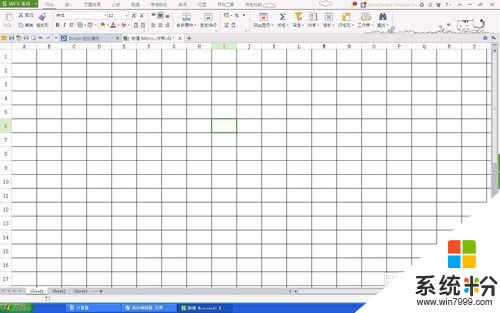 2
2在里面填写上你所要相加的数字,我的这个数字是随便填写的,经供参考
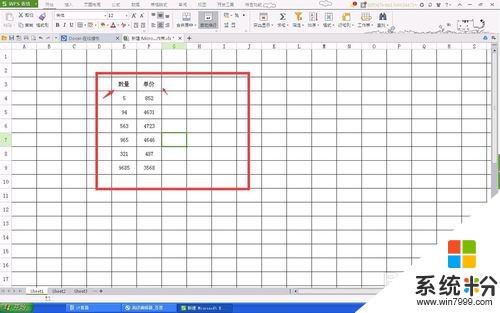 3
3关键的步骤要看仔细了,在你所要得到的价格旁边的框框里填写等于号,之后千万不要点别的地方哦
 4
4等于号填写过后,先点击单价的框框再乘以数量即可,注意,是点击完单价之后,再用键盘输入加减乘除的符号,在这其间不要动鼠标
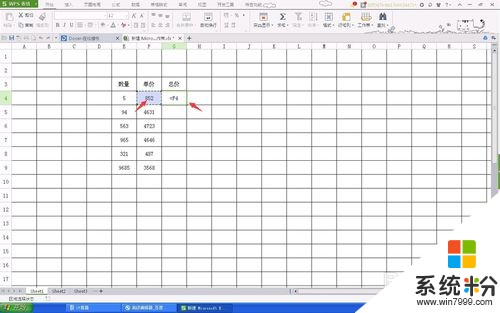
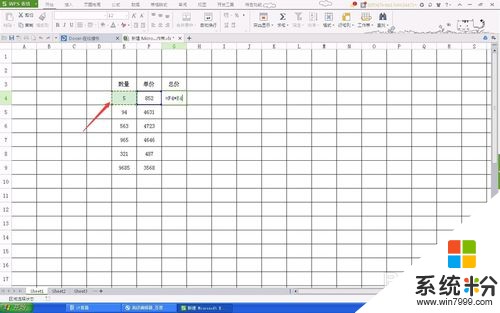 5
5两个数字相互加减后在键盘上按回车键就可以得到这个数的总价了,后面的再这样弄就会有点麻烦,所以,你可以用鼠标移到键头所指的框框内的那个特别小的正方形上面,鼠标移动过去之后,白色的十字光标就会变成特别小的黑色的光标,用鼠标拖着它往下拉,就可以得到这一列所有的价格了。第二张图就是拉过之后的样子

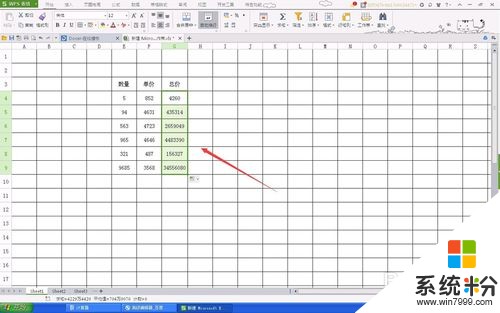
以上就是在Word文档里加减乘除的方法,怎么在Word文档里加减乘除教程,希望本文中能帮您解决问题。
我要分享:
相关教程
- ·如何在Word文档中添加音乐 word文档里添加音乐的方法
- ·怎么在word文档里输入艺术字 在word文档里输入艺术字的方法
- ·怎样在word文档里面的框内打钩钩 在word文档里面的框内打钩钩的方法
- ·word文档如何设置添加删除页码数 word文档设置添加删除页码数的方法
- ·Excel文档、Word文档怎么添加密码? Excel文档、Word文档如何添加密码的方法
- ·word文档想要加水印的方法 在word文档中如何来添加水印
- ·电脑不休眠了怎么办 电脑不能自动睡眠怎么处理
- ·word表格怎么调行高 Word表格行高修改方法
- ·word怎么设置页眉从指定页开始 Word如何从指定页开始设置页眉页码
- ·微信语音沙沙声音怎么回事 苹果手机听筒沙沙响怎么办
电脑软件教程推荐
电脑软件热门教程
- 1 如何无损调整电脑硬盘分区。 无损调整电脑硬盘分区的方法。
- 2 怎样在电脑屏幕右下角时间前面加上个性名字 在电脑屏幕右下角时间前面加上个性名字的方法
- 3 如何用电脑自带的录音机录音 用电脑自带的录音机录音的方法
- 4怎麽解决电脑突然花屏重启开不了机的问题,电脑突然花屏重启开不了机的解决方法
- 5如何快速更改自己的电脑的名字 快速更改自己的电脑的名字的方法
- 6如何查看硬盘的隐藏分区 查看硬盘的隐藏分区的方法
- 7Windows8磁盘限制访问操作步骤
- 8如何删除浏览器上记录的帐号及密码记录 删除浏览器上记录的帐号及密码记录方法
- 9怎样在苹果手机的App store充钱? 在苹果手机的App store充钱的方法?
- 10求解浏览网页滚动页面时机箱发出响声 为什么浏览网页滚动页面时机箱发出响声
